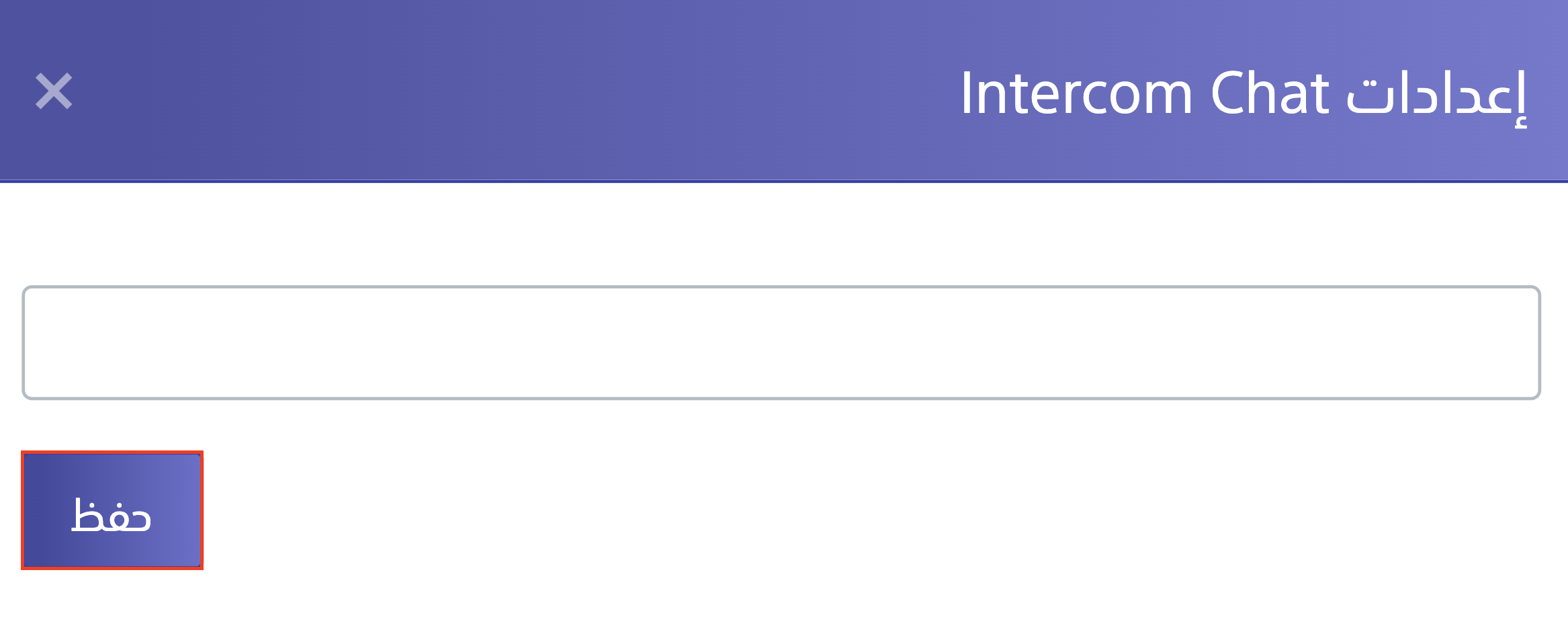ربط Intercom Chat
تستطيع ربط Intercom Chat بإتباع الخطوات التالية .
1- قم بإنشاء حساب في منصة Intercom Chat ، عبر النقر على خيار " Try for free " .
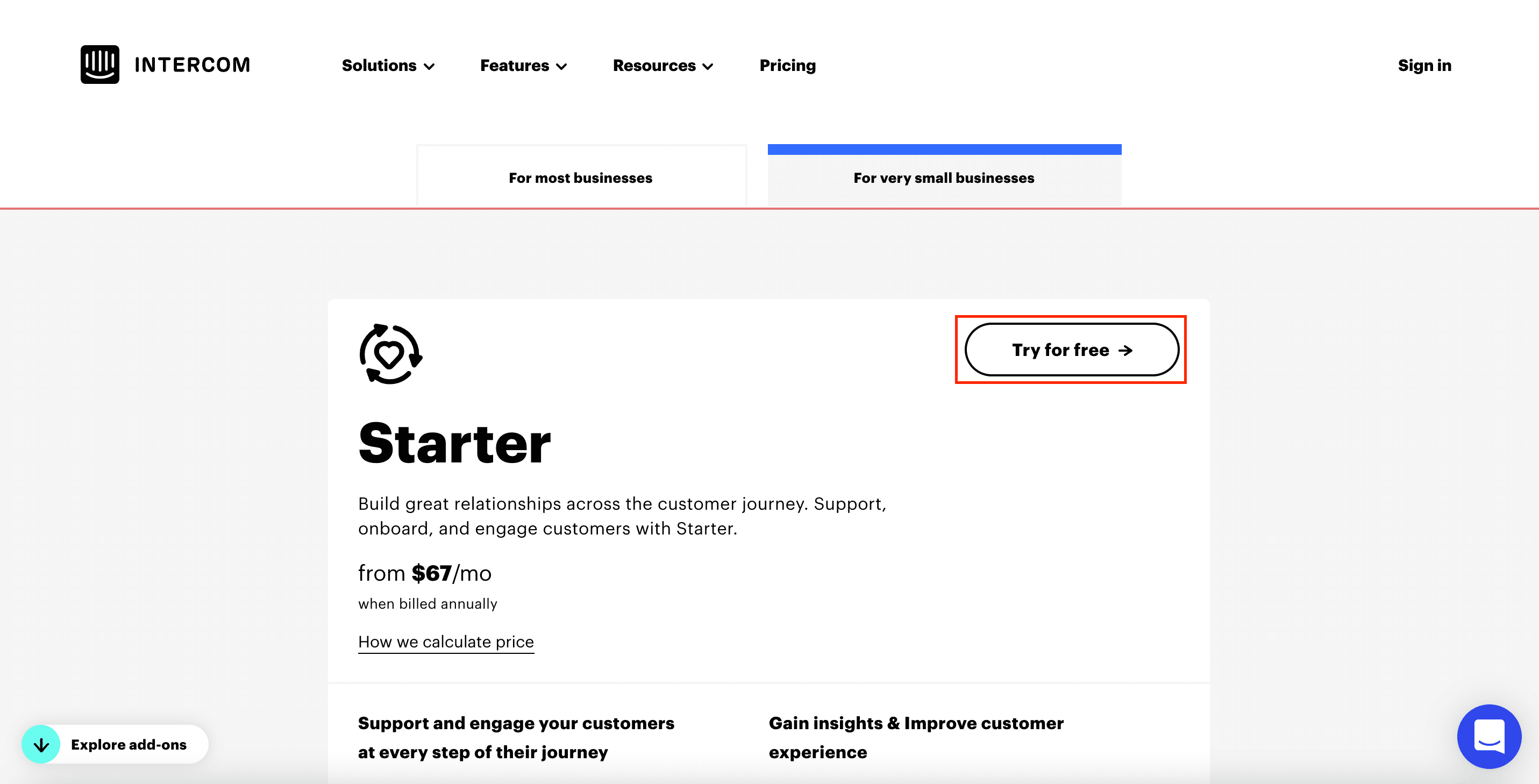
ملاحظة : مدة الحساب التجريبي هي 14 يوم فقط .
2- قم بإضافة البيانات في الحقول المخصصة ، وانقر على خيار " Register " .
Full name : قم بإضافة اسم المستخدم .
Company name : اضف اسم المتجر او الشركة .
Work email : اضف البريد الالكتروني .
Password : قم بإضافة كلمة المرور .
Company size : اختر عدد العاملين في المتجر .
Phone Number : اضف رقم الجوال بدون صفر .
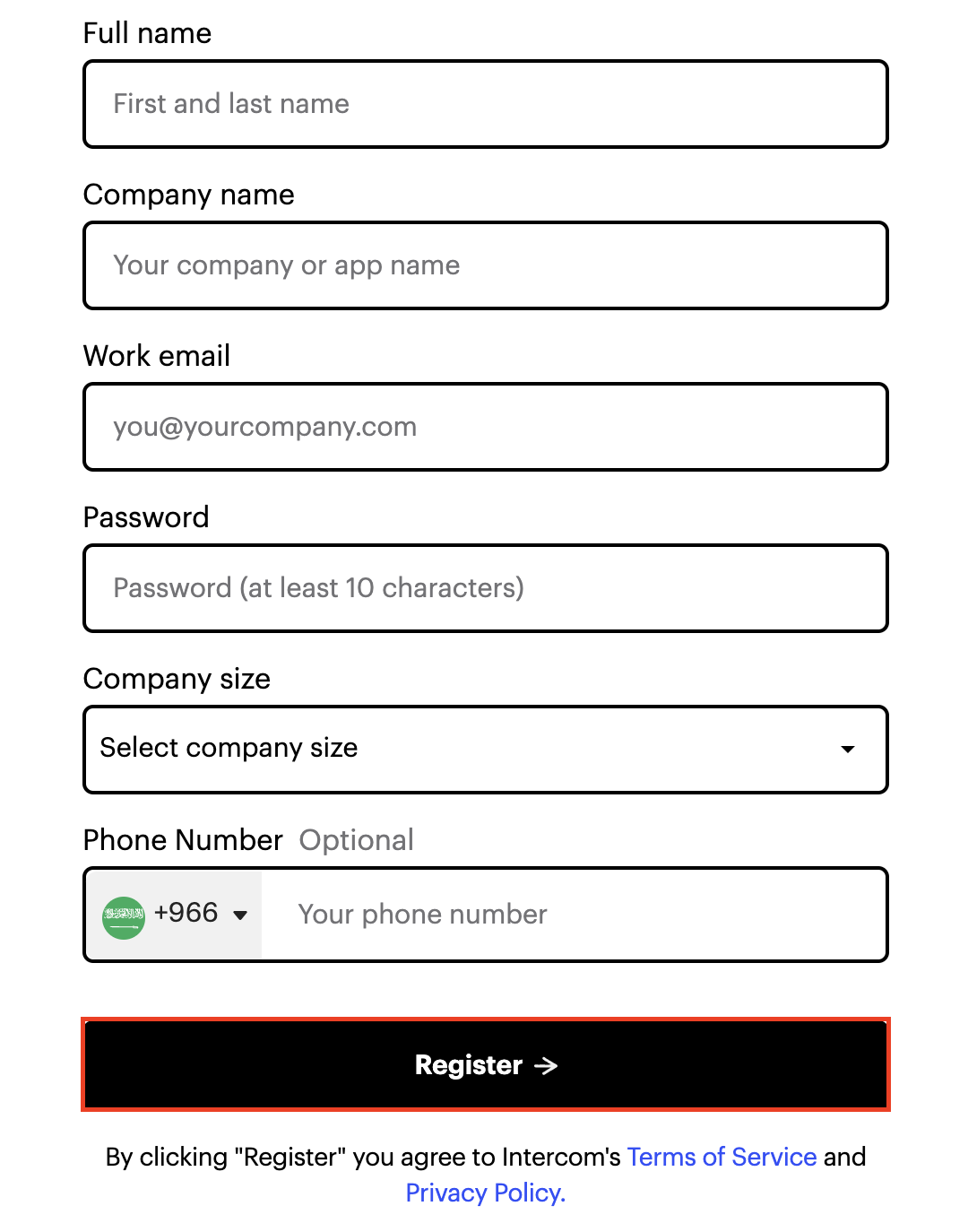
3- يتوجب عليك تأكيد الحساب عبر النقر على خيار " Verify your email address " الذي في الرسالة التي تم ارسالها على البريد الإلكتروني الذي قمت بإضافته .

4- سيتم توجيهك إلى حسابك في موقع Intercom Chat ، انقر على خيار " Continue without add-ons " .
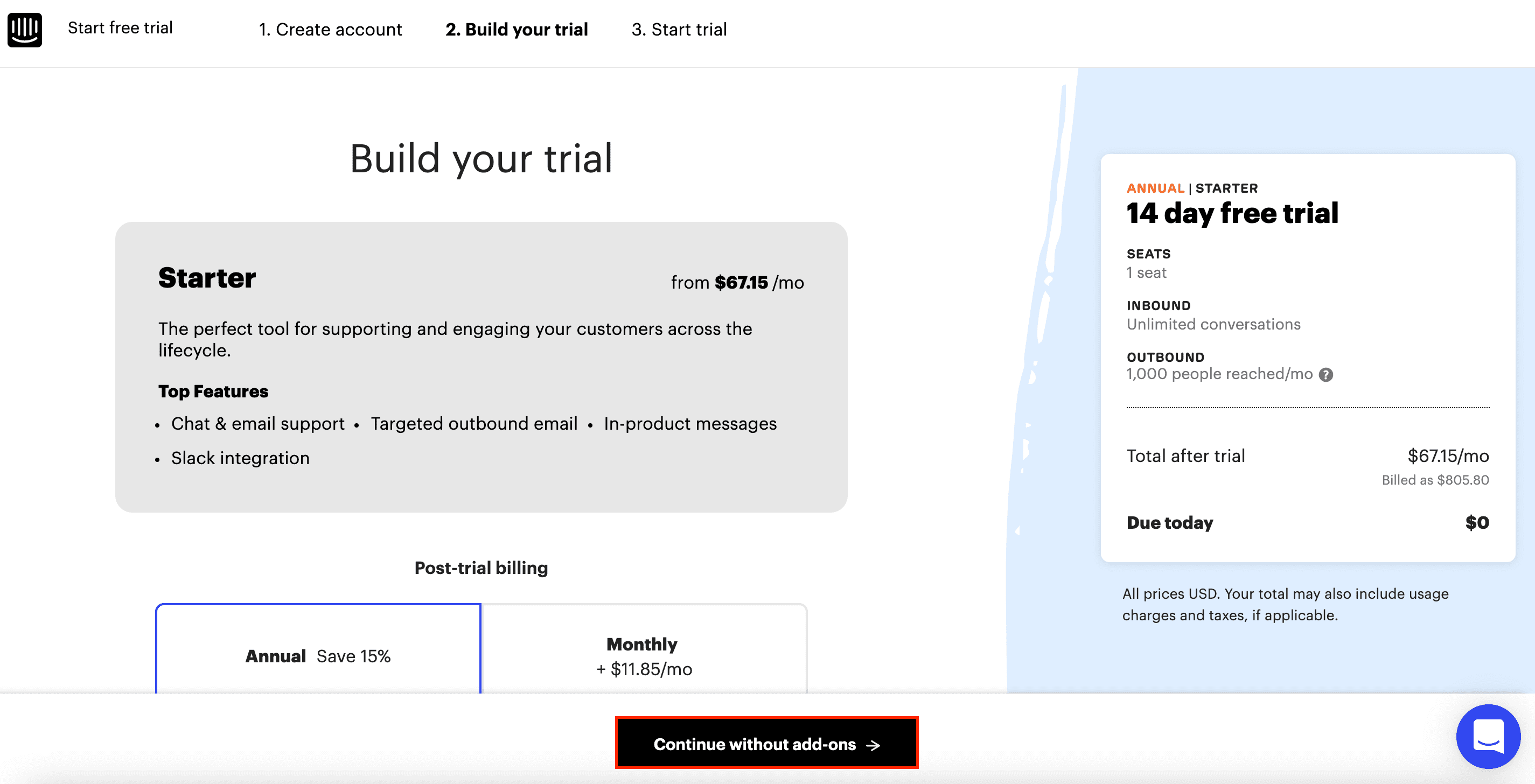
5- سيتم توجيهك إلى صفحة الدفع ، قم بإتمام عملية الاشتراك في الباقة .
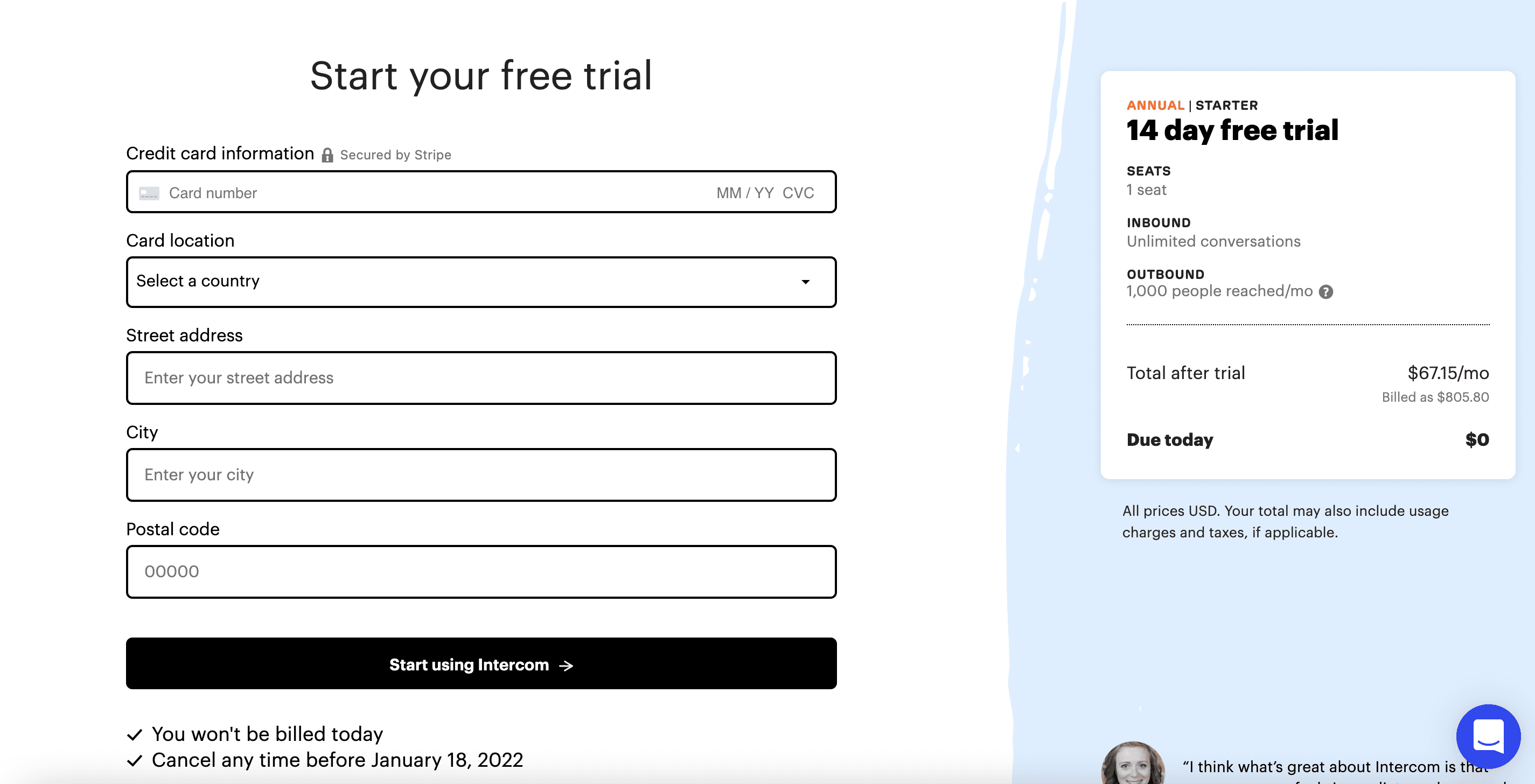
6- قم بإضافة البيانات المتقدمة حول متجرك الالكتروني , وانقر على خيار " Save and continue " .
What do you primarily use Intercom for : قم بإضافة الهدف من استخدام intercom.
What do you primarily use Intercom for : قم بإضافة الهدف من استخدام intercom.
What department are you in : اضف القسم الذي تتواجد به .
What describes your current role the best : اضف اسم الوظيفة التي تشغرها في المتجر .
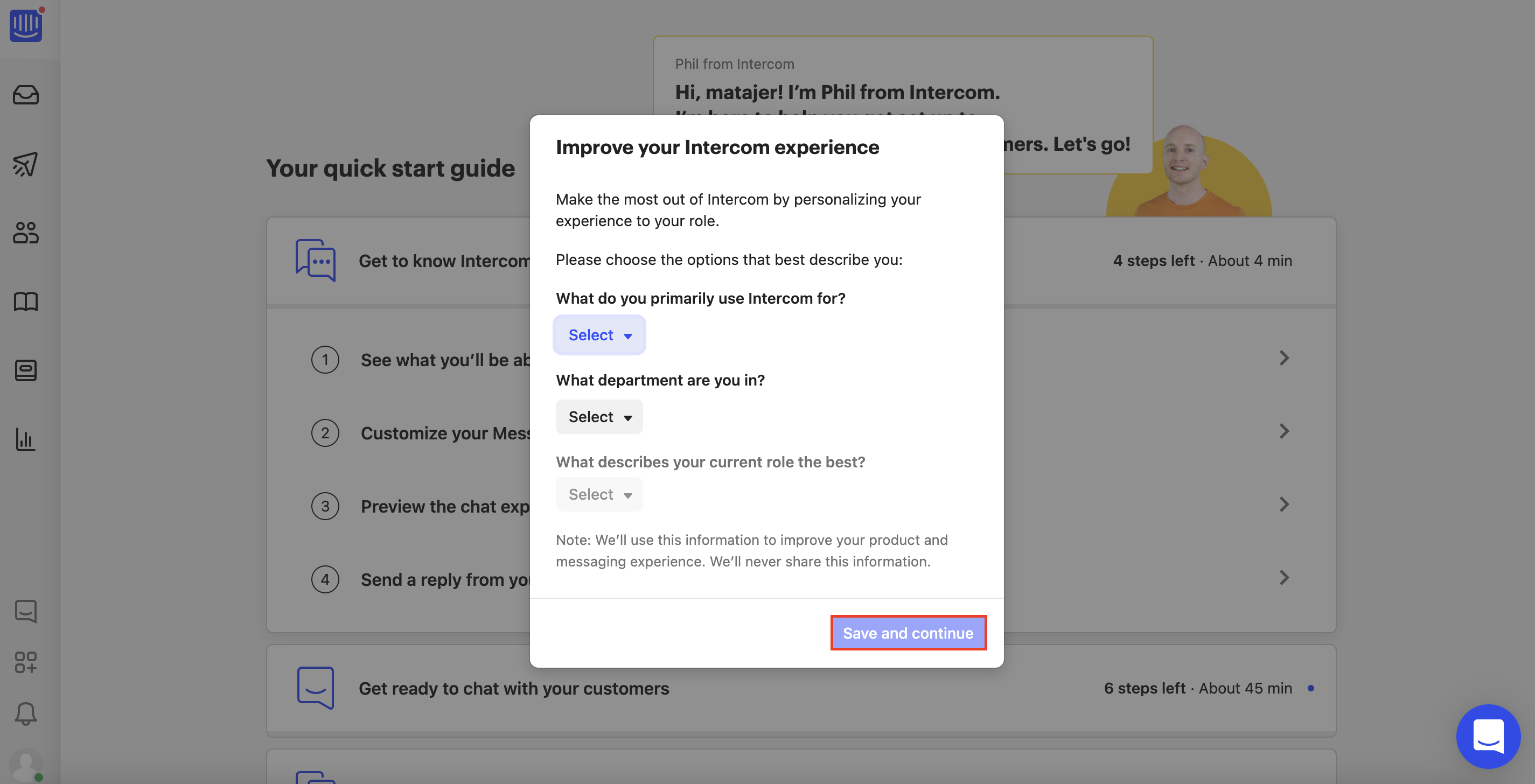
7- انقر على صورة الحساب في اسفل الصفحة كما هو موضح بالصور > انقر على خيار " Settings " .
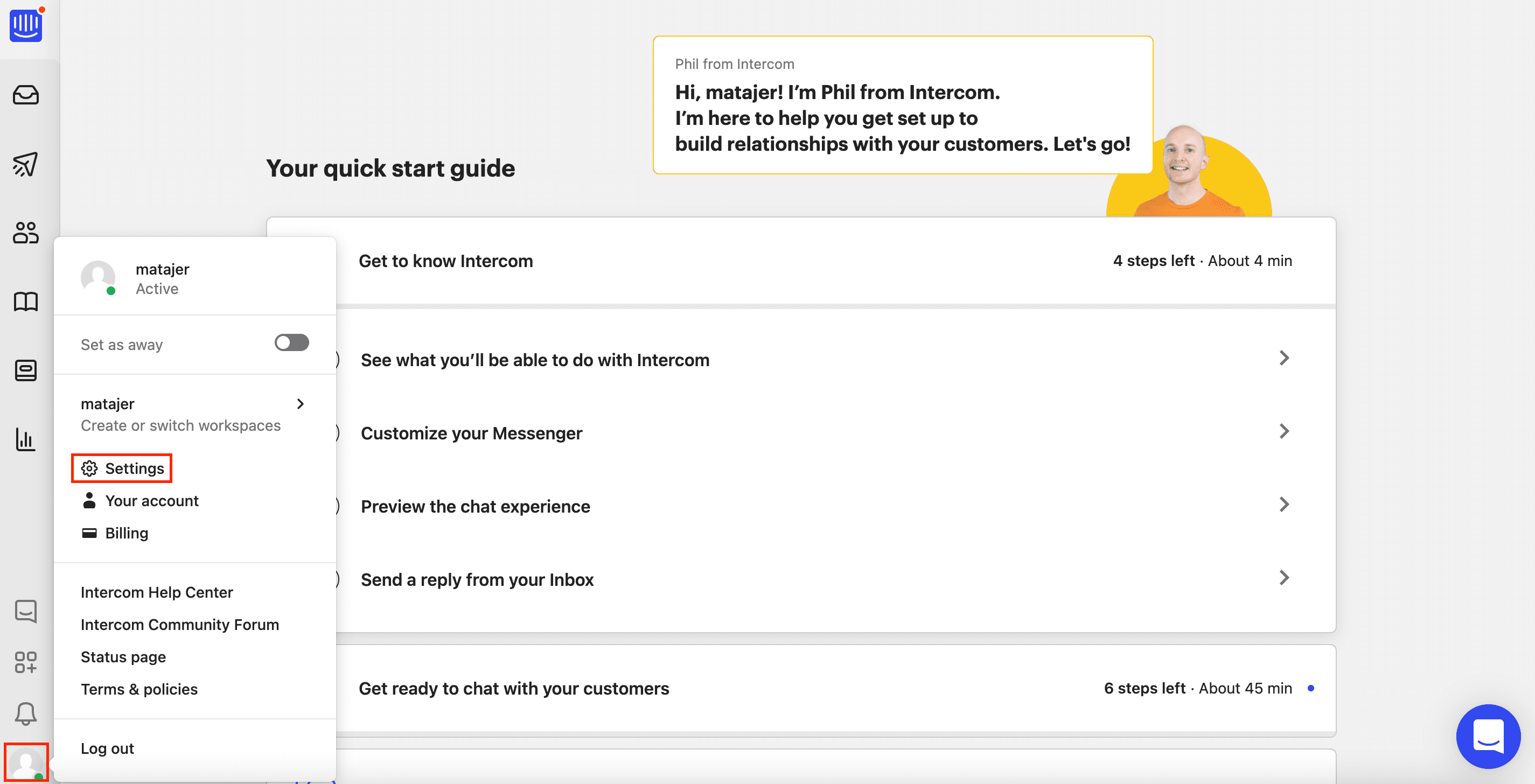
8- انقر على خيار "Web < Installation " , من ثم انقر على خيار " With code " وقم بنسخ المعرف الخاص بحسابك كما هو موضح بالصور .
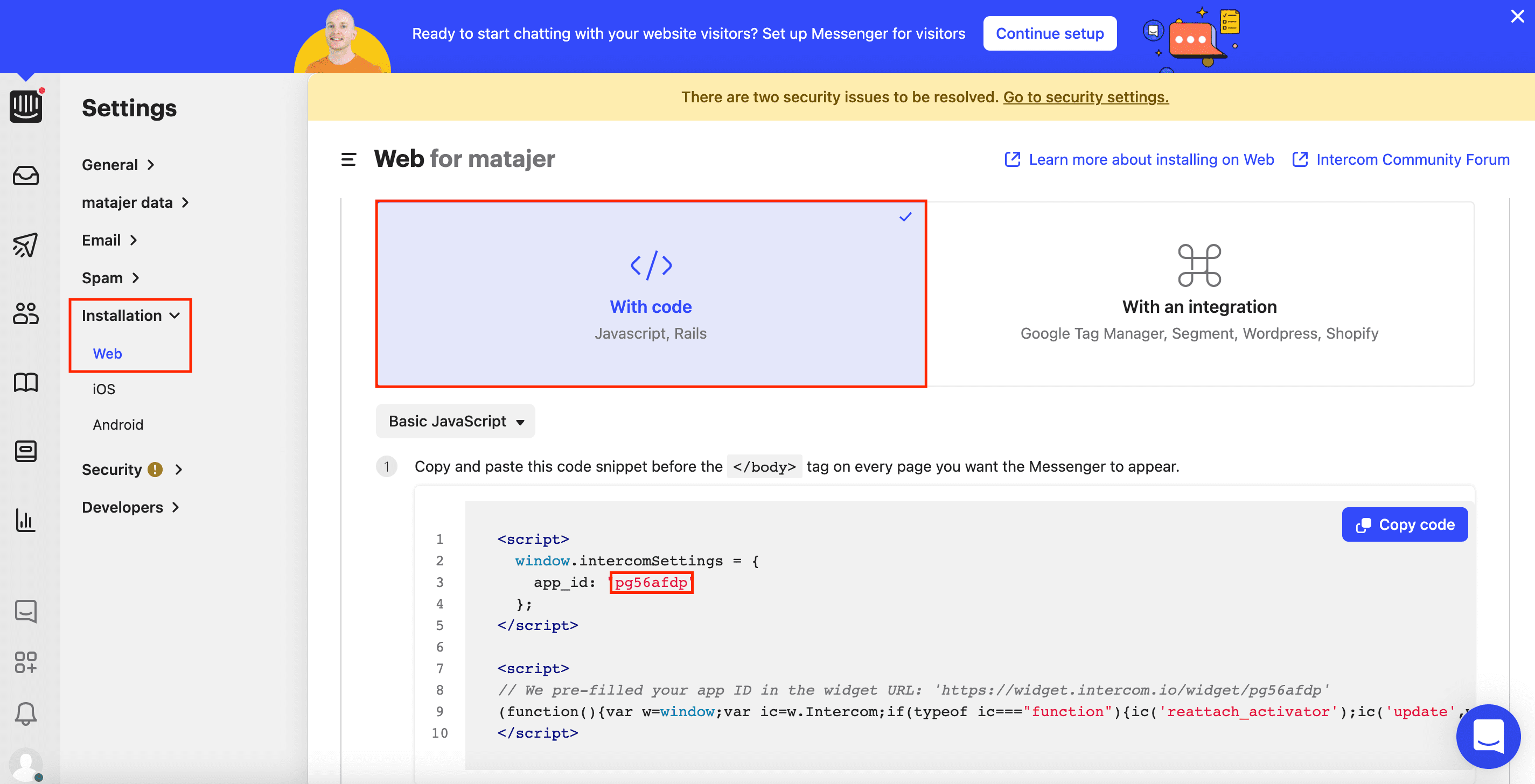
9- توجه الى لوحة تحكم منصة متاجر ، وانقر على خيار " الإعدادات " من القائمة الجانبية.
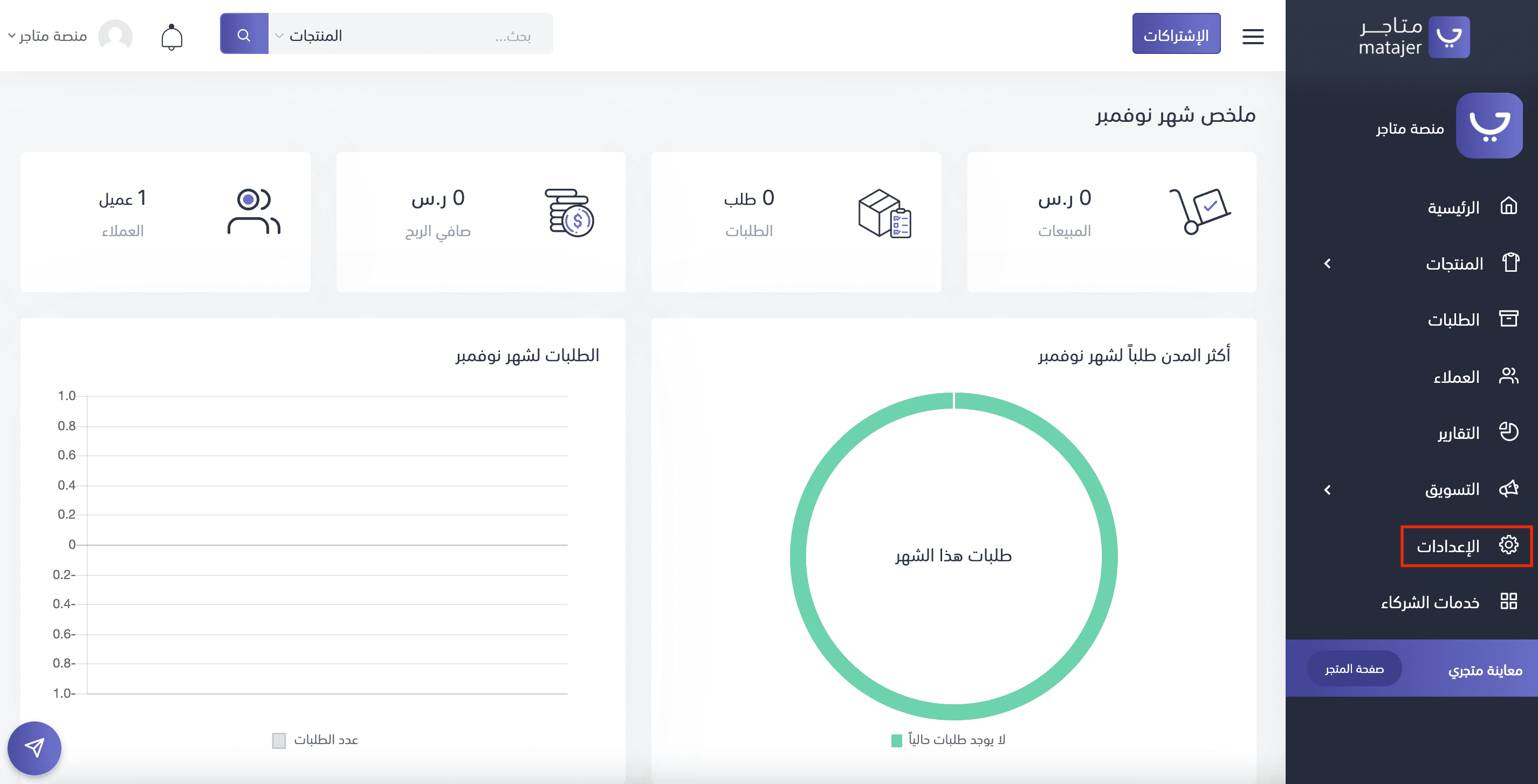
10- انقر على خيار " ربط الخدمات ".
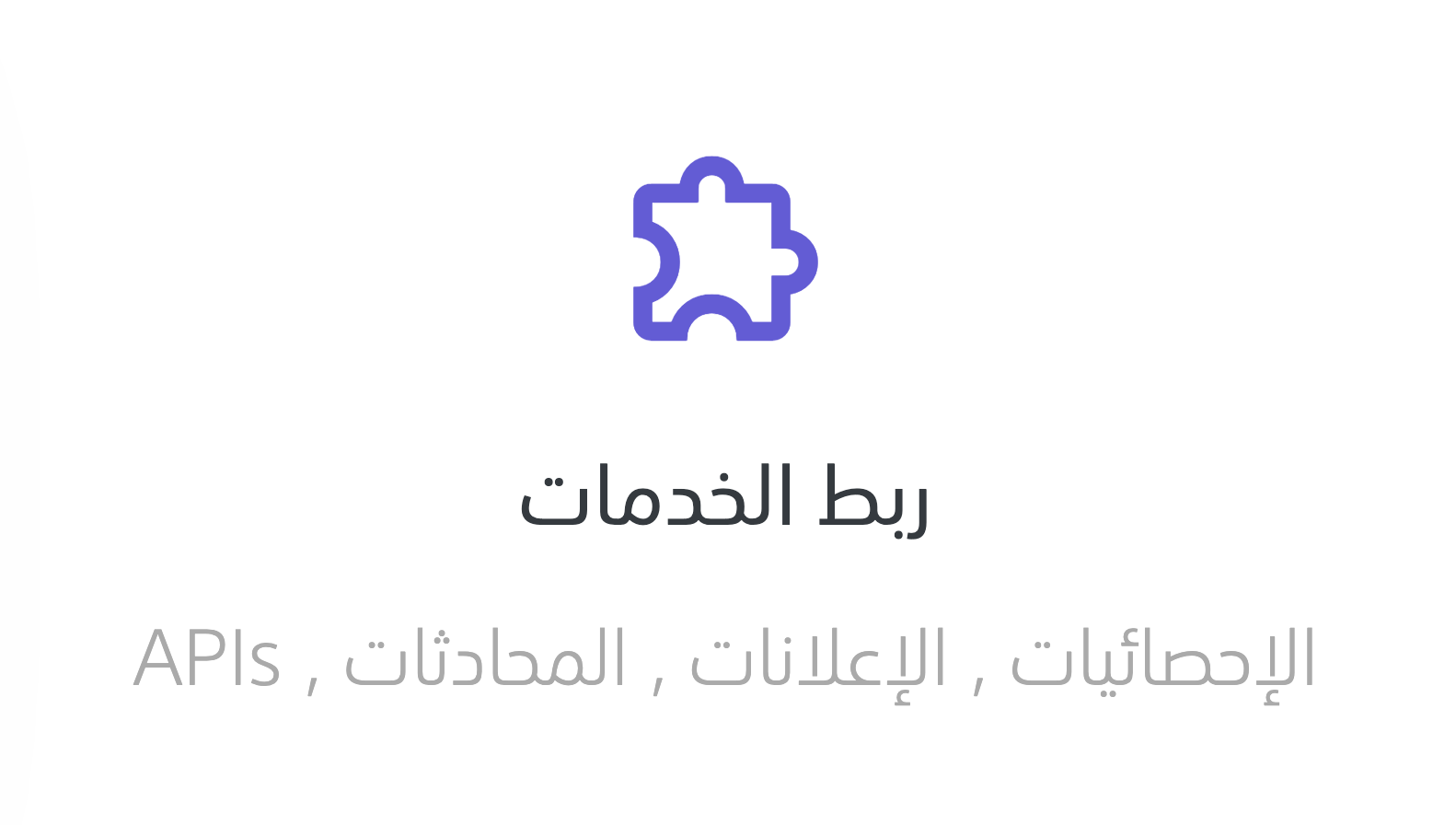
11- قم بالنقر على خيار " ربط الخدمة " الخاص بخدمة Intercom Chat .
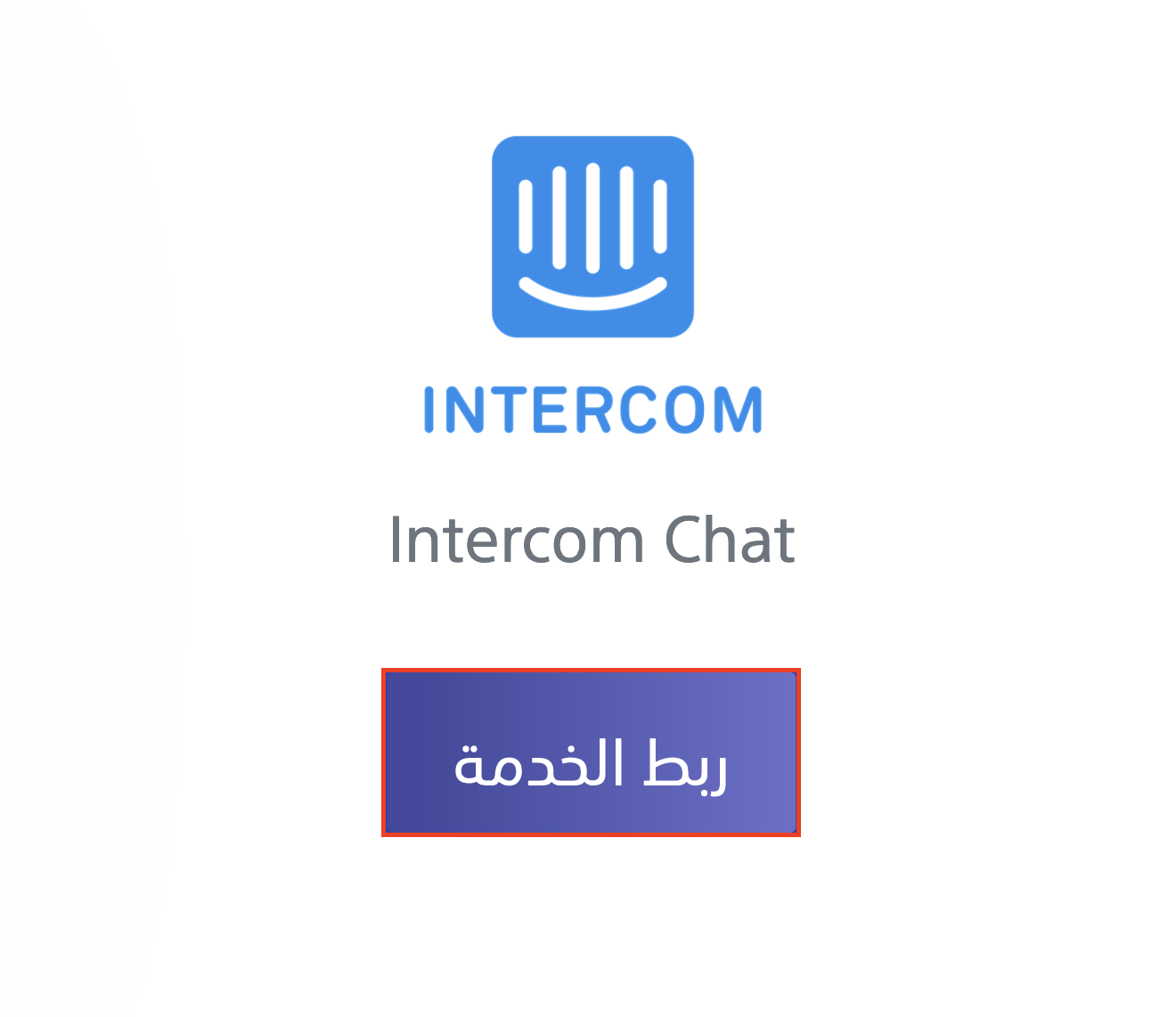
12- قم بإضافة رمز الحساب الخاص بك الذي تم نسخه في الخطوة رقم 8 , وانقر على خيار " حفظ " .